Hogyan lehet eltávolítani az ajánlás termékek a főmenüből az egység és a ubuntu
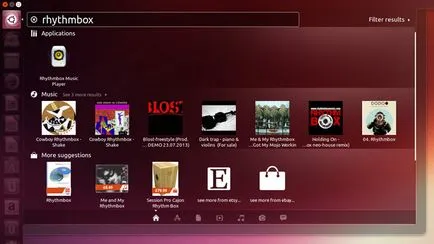
Ha úgy gondolja, hogy a vásárlás ajánlások Unity - ez beavatkozás privát tér, és ez a kérdés kell, hogy legyen a megoldás, az Ubuntu azt ki lehet kapcsolni elég könnyen.
Az Ubuntu rendszer beállításait, a Biztonság, akkor kikapcsolhatja az összes értesítést online egy kattintással. Csak egy műveletet, és csak a telepített alkalmazások és a merevlemez fájlokat megjeleníti az menüt.
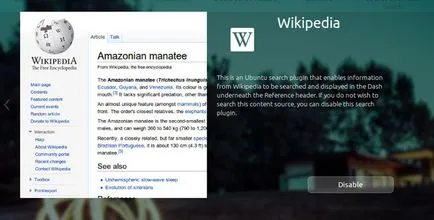
Eljárás haladó felhasználóknak
A haladó felhasználók szívesebben használják a feketelistára, és oldja meg a problémát gyorsan a terminál. És, hogy segítsen ebben, a következő parancsot:
gsettings meghatározott com.canonical.Unity.Lenses tiltva-körök [ 'more_suggestions-amazon.scope', 'more_suggestions-u1ms.scope', 'more_suggestions-populartracks.scope', 'zene-musicstore.scope', „more_suggestions-ebay. hatálya '' more_suggestions-ubuntushop.scope '' more_suggestions-skimlinks.scope „]
Ha el szeretné távolítani / újra hozzá termékek a fekete lista, csak akkor kell futtatni ezt a parancsot újra és módosítsa a „fogyatékos-körök”, hogy „lehetővé tette-körök”.
Nem számít, milyen módszert használ, akkor újra kell indítani a módosítások érvénybe lépéséhez.